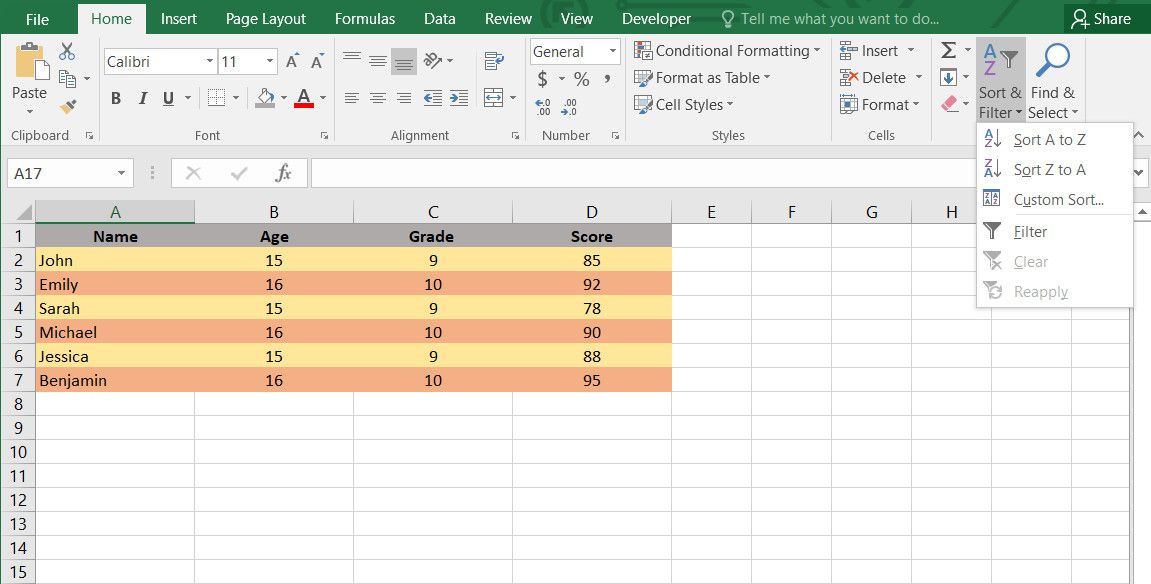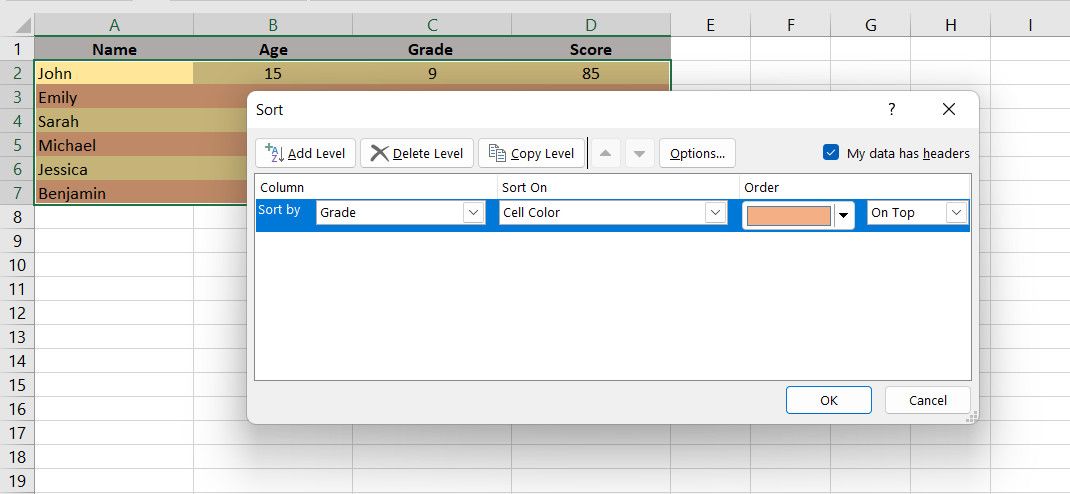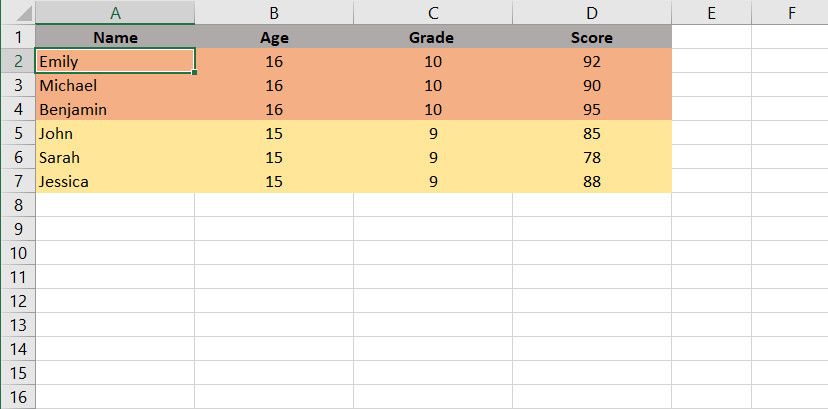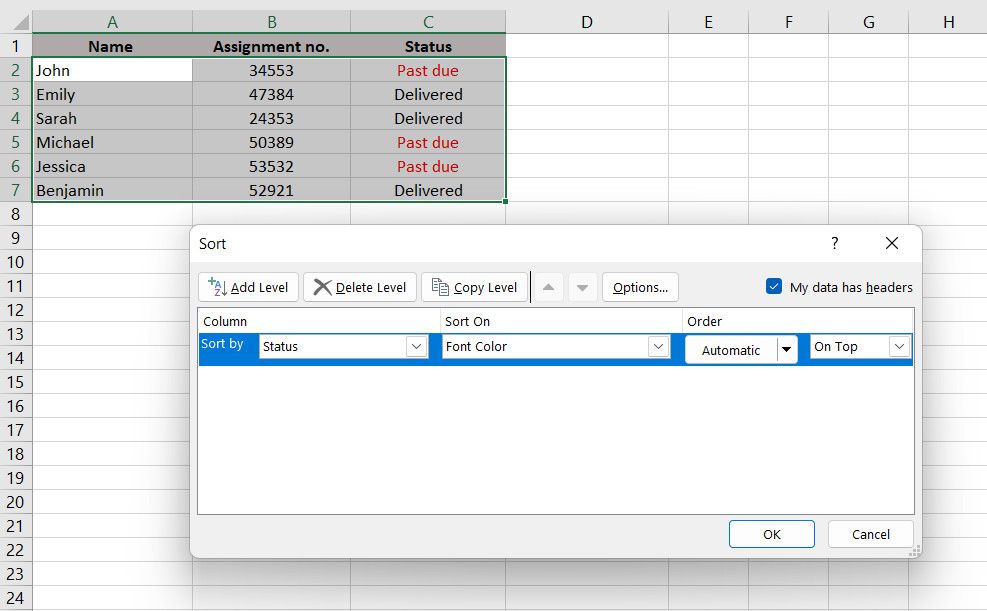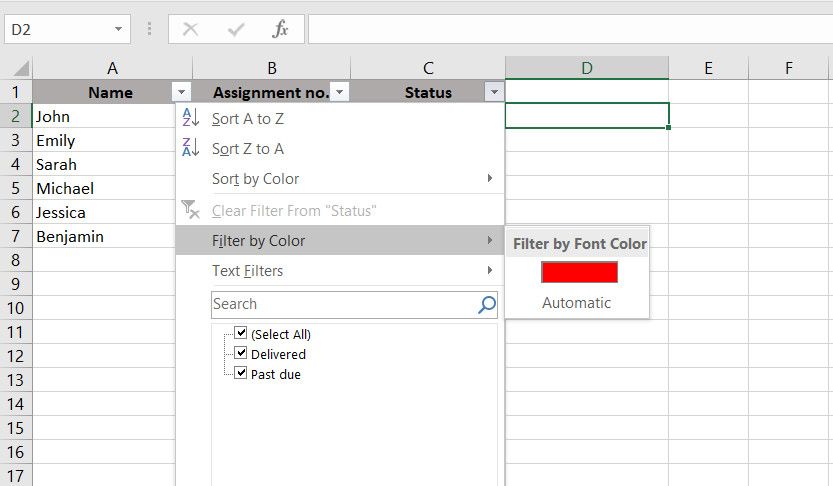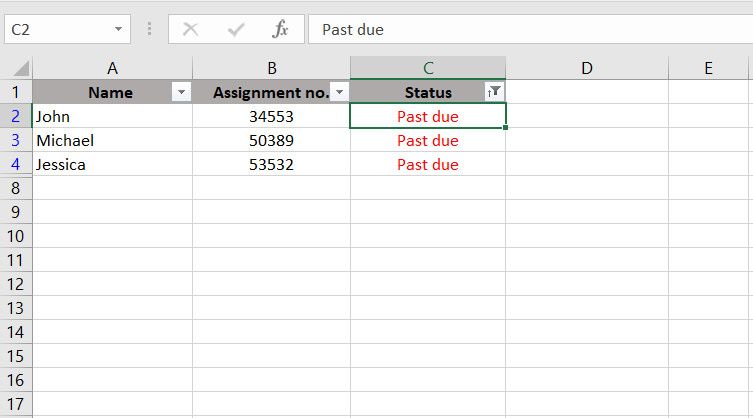.
A organização e análise de dados são essenciais no Excel, e as duas funções mais comuns para esse fim são a classificação e a filtragem. A classificação ajuda a organizar os dados em uma ordem específica na planilha, enquanto a filtragem exibe um subconjunto de dados com base em critérios específicos.
Neste guia, exploraremos a diferença entre classificar e filtrar no Excel e fornecer instruções passo a passo sobre como classificar e filtrar células de maneira eficaz com base na cor.
Como classificar por cor de célula no Excel
A maneira mais fácil de classificar sua planilha por cor de célula é usando a opção Classificação personalizada na seção Classificar e filtrar. Aqui está tudo o que você precisa fazer:
- Em sua planilha do Excel, clique no botão Classificar e Filtrar botão e escolha Classificação personalizada.
- Na janela a seguir, você verá uma lista suspensa rotulada Ordenar por. Especifique as configurações da esquerda para a direita.
- Para classificar mais células na planilha com essas mesmas configurações, clique no botão Nível de cópia botão.
- Escolha uma ordem para os níveis de acordo com suas preferências.
- Clique OK para salvar as alterações.
As células com a mesma cor agora serão classificadas juntas. Você também pode prosseguir e classificar os dados em ordem alfabética.
Como classificar por cor de fonte no Excel
Se você estiver usando cores de fonte diferentes na planilha, também poderá classificar as células com base nessas cores. Este método é bastante semelhante ao que acabamos de discutir acima. Aqui está como você pode fazer isso:
- Clique no Classificar e Filtrar botão e escolha Classificação personalizada em sua planilha Excel.
- Expanda os menus suspensos um por um e escolha as preferências desejadas. No Classificar em seção, escolha Cor da fonte.
- Feito isso, clique OK para salvar as alterações. As células em sua planilha agora serão classificadas por cor de fonte.
Como filtrar células por cor no Excel
A maneira mais conveniente de filtrar por cor de célula é usando a opção AutoFiltro, que ajuda a filtrar dados com base em critérios específicos em uma coluna. No entanto, é importante observar que esse recurso permite filtrar sua planilha apenas por uma cor por vez.
Aqui está como você pode usá-lo:
- Selecione o intervalo de células que deseja filtrar e clique no botão Classificar e Filtrar > Filtro opção na guia Início. Agora você verá setas suspensas de filtro para as colunas selecionadas.
- Expanda o menu suspenso e escolha o Filtrar por cor opção. Isso exibirá um menu com opções de cores diferentes.
- Escolha a cor pela qual deseja filtrar as células. O Excel agora filtrará os dados, exibindo apenas as linhas com a cor selecionada na coluna escolhida.
Tão simples como isso! Você pode repetir as mesmas etapas para mais colunas que deseja filtrar por cor. Além disso, você pode usar filtros avançados para colar os resultados filtrados em uma nova planilha do Excel.
Qual é a diferença entre classificar e filtrar células?
Classificar e filtrar são duas funções diferentes usadas para analisar e organizar dados no Excel.
A classificação ajuda a reorganizar a ordem das linhas e colunas com base nos valores de uma ou mais colunas. Geralmente é usado quando você precisa organizar os dados em uma ordem ou sequência específica para facilitar a localização de informações. Por exemplo, você pode classificar uma lista de nomes em ordem alfabética ou as notas dos alunos de forma crescente ou decrescente.
A filtragem, por outro lado, permite exibir um subconjunto de dados com base em critérios especificados. Se houver colunas e linhas na planilha que não correspondam aos critérios, esta função as ocultará temporariamente. Por exemplo, se você tiver uma lista de planilhas que contenham informações sobre tarefas pendentes e tarefas entregues, você pode usar a opção de filtro para exibir apenas as tarefas pendentes.
Libere o poder da organização de dados
A classificação e a filtragem são duas operações poderosas que permitem que você assuma o controle total de seus dados e os organize de maneira significativa. Usando esses recursos, você pode adicionar outra camada de distinção visual em seus dados. Então vá em frente, explore as possibilidades e torne-se um profissional em classificar/filtrar dados por cor no Excel!
.